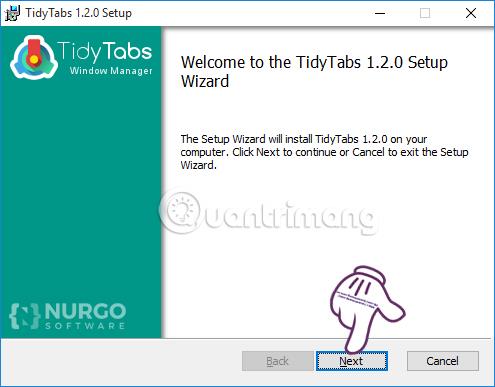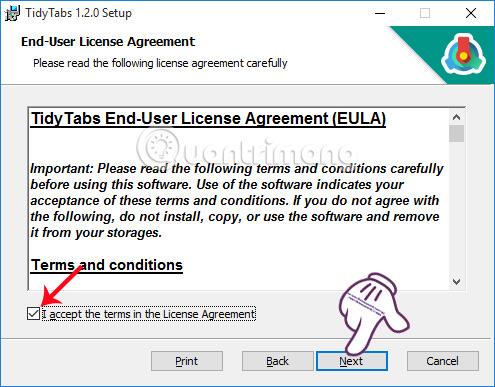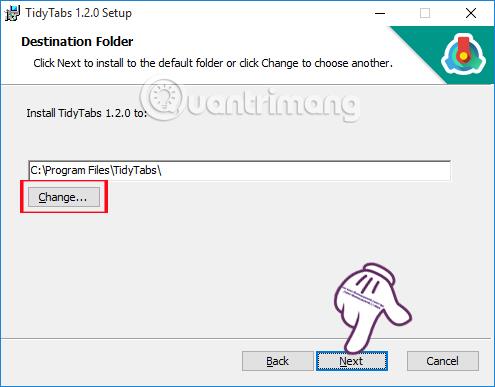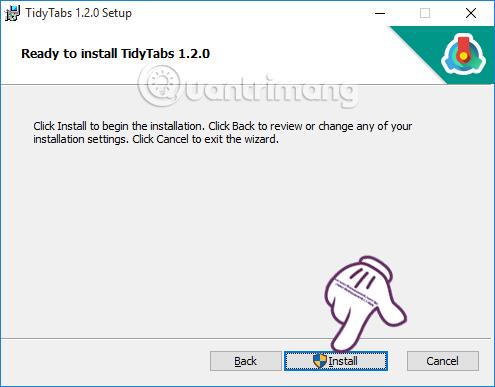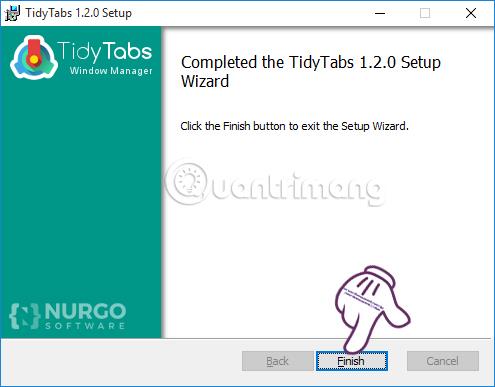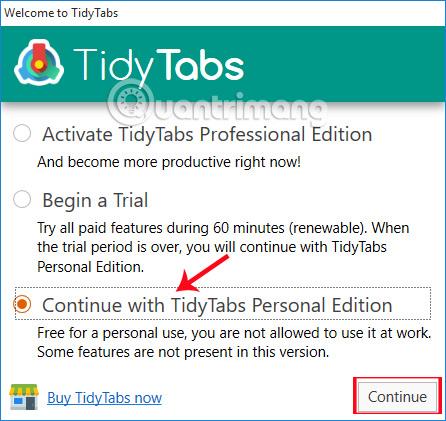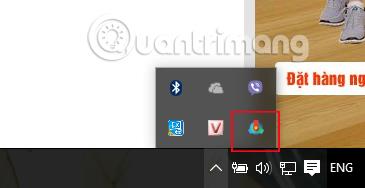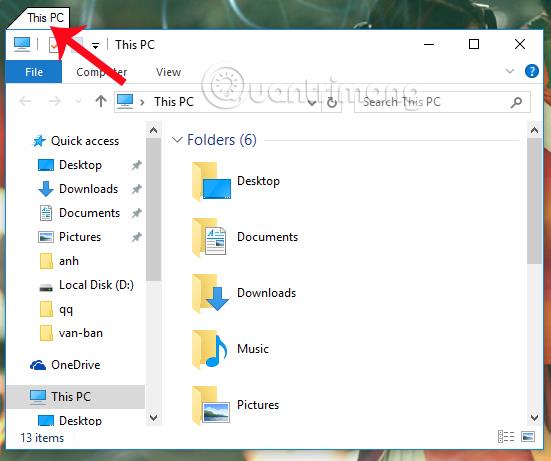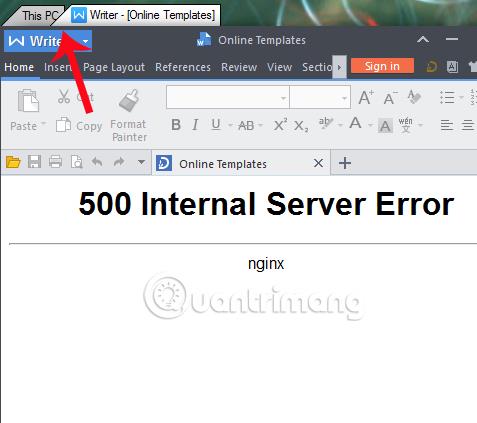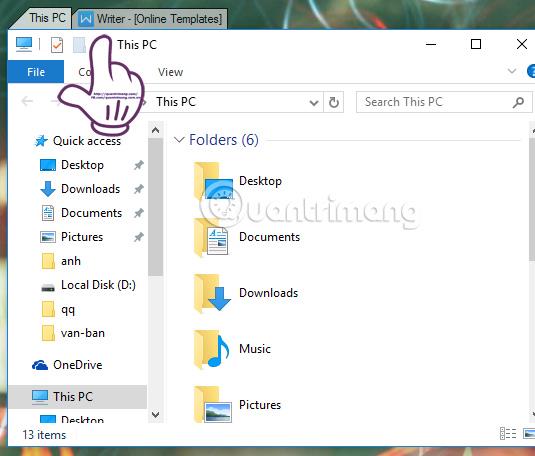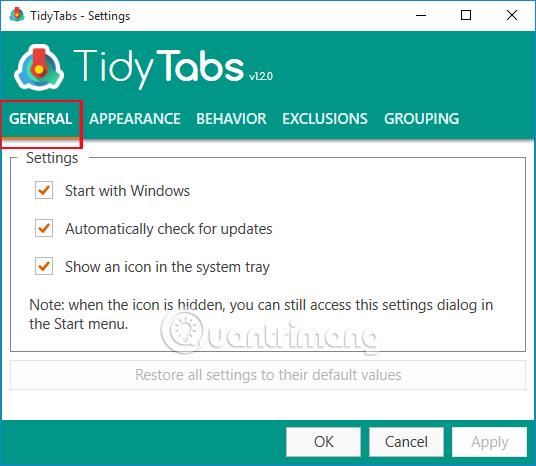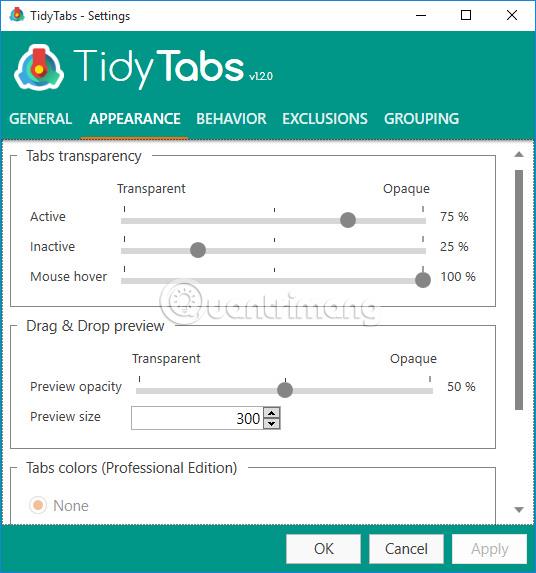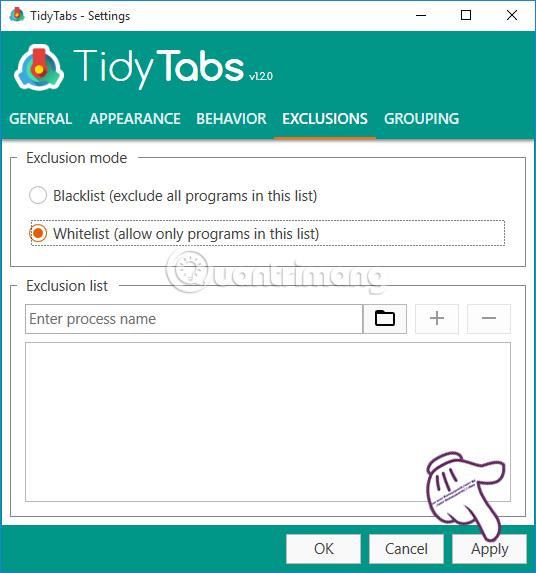Um Benutzervorgänge bei der Verwendung der Webbrowser Google Chrome, Firefox usw. zu reduzieren, hilft uns die Tab-Funktion dabei, mehrere Tabs gleichzeitig in einem Fenster zu öffnen, ohne dass viele Fenster geöffnet werden müssen, wenn sie verwendet werden. Dies wird uns helfen, Vorgänge einfacher zu beobachten und schneller durchzuführen.
Bei Anwendungsfenstern und Software auf Windows-Betriebssystemen ist diese Funktion jedoch nicht verfügbar. Allerdings ist alles möglich, wenn wir die TidyTabs-Software verwenden. Dieses Tool hilft Benutzern, offene Anwendungs- und Softwarefenster unter Windows 10 in einem zu kombinieren. Darüber hinaus können Sie Tabs auch vor und zurück verschieben, um die Arbeit am Computer bequemer zu verwalten. LuckyTemplates wird den Lesern im folgenden Artikel zeigen, wie man TidyTabs verwendet, um alle Fenster unter Windows 10 in einem zu kombinieren.
Laden Sie zunächst das TidyTabs-Tool über den folgenden Link herunter:
Schritt 1:
Klicken Sie anschließend auf die TidyTabs-Downloaddatei, um die Software auf dem Computer zu installieren. Klicken Sie zum Installieren auf Weiter .
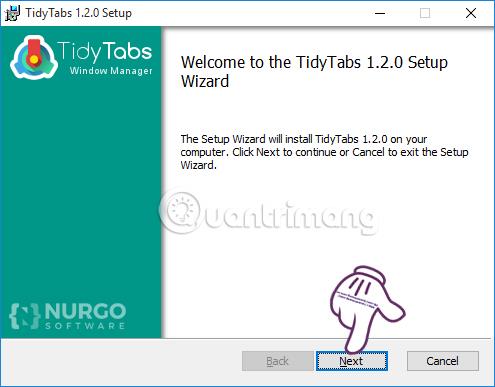
Schritt 2:
Im nächsten Fenster der TidyTabs-Oberfläche aktivieren wir das Kontrollkästchen „Ich akzeptiere die Bedingungen der Lizenzvereinbarung“, um den Bedingungen von TidyTabs zuzustimmen, und klicken dann auf „ Weiter“ .
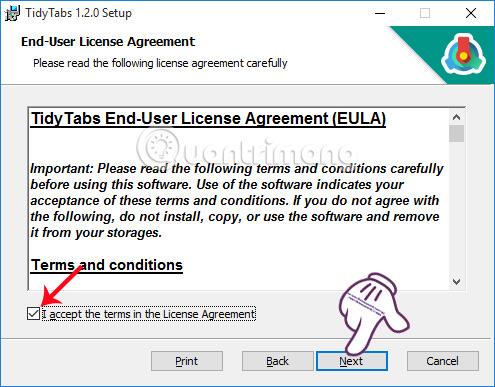
Schritt 3:
Wenn Sie als Nächstes den Pfad des Installationsverzeichnisses von TidyTabs auf Ihrem Computer ändern möchten, klicken Sie auf „Ändern“ . Klicken Sie dann auf Weiter , um fortzufahren.
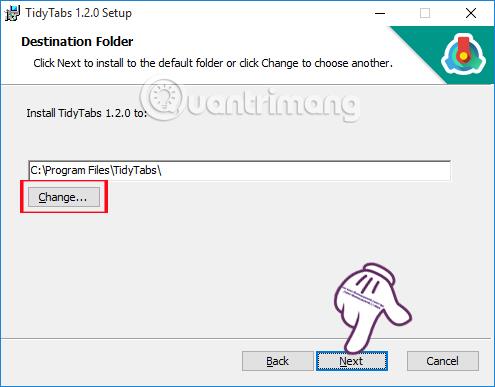
Schritt 4:
Als letzten Schritt klicken wir auf die Schaltfläche „Installieren“ . TidyTabs lässt sich recht schnell installieren und enthält keine anderen Softwareprogramme, Viren oder Werbung.
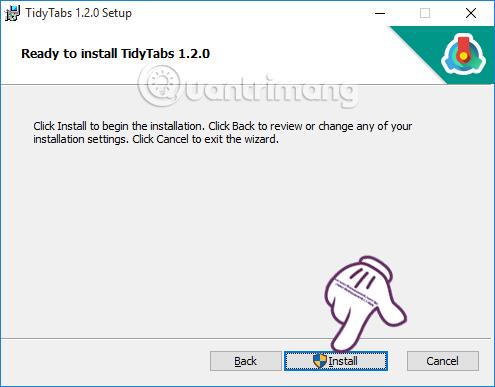
Klicken Sie abschließend auf „Fertig stellen“ , um den TidyTabs-Installationsvorgang abzuschließen.
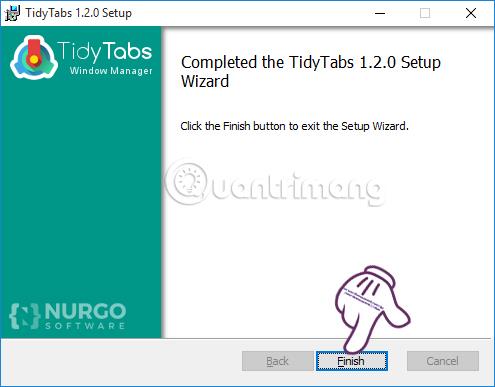
Schritt 5:
Unmittelbar danach erscheint die Dialogoberfläche „Welcome TidyTabs“ . Wir aktivieren das Kontrollkästchen „Mit TidyTabs Personal Edition fortfahren“ und klicken auf „Weiter“ , um fortzufahren.
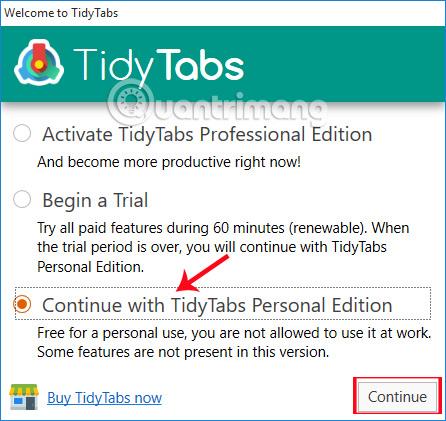
TidyTabs wird auch auf Windows 10-Systemen im Hintergrund ausgeführt, wenn wir auf die Taskleiste klicken .
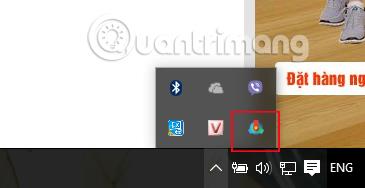
Schritt 6:
Wenn wir unter Windows 10 die Maus in die obere linke Ecke des geöffneten Fensters bewegen , erscheint eine Registerkarte wie unten gezeigt:
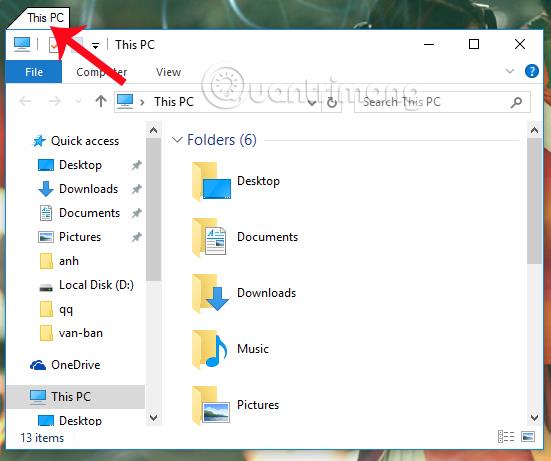
Schritt 7:
Wir werden weiterhin eine neue Registerkarte auf dieser Fensteroberfläche erstellen. Öffnen Sie ein anderes Anwendungsfenster auf dem Computer, bewegen Sie den Mauszeiger über die Registerkarte und ziehen Sie die Registerkarte in das andere Fenster .
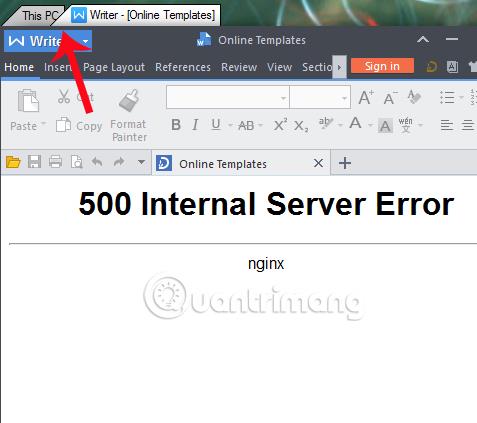
Zu diesem Zeitpunkt werden die beiden Fenster zusammengeführt und die beiden Registerkarten liegen nebeneinander, so wie wenn wir mehrere Registerkarten in einem Webbrowser öffnen. Wir können mehrere Registerkarten zu einer kombinieren.
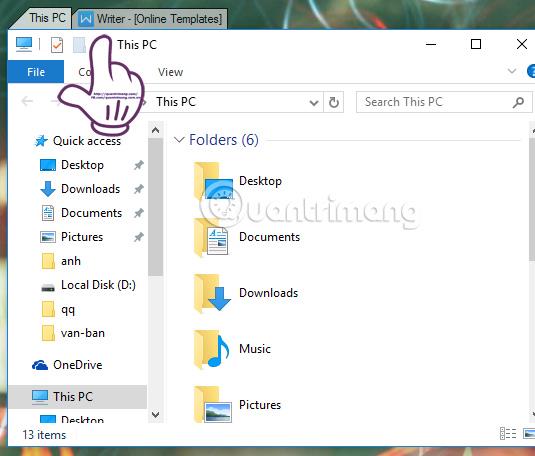
Schritt 8:
Um eine oder mehrere Registerkarten zu schließen , klicken Sie auf den Registerkartenabschnitt und wählen Sie den Befehl „Schließen“ aus , einschließlich „Registerkarte schließen“ , um diese Registerkarte zu schließen, „ Andere Registerkarten schließen“, um andere Registerkarten zu schließen, und „ Alle Registerkarten schließen“, um alle Registerkarten zu schließen.
Schritt 9:
Um benutzerdefinierte Änderungen an der TidyTabs-Software vorzunehmen, klicken Sie auf das TidyTabs-Symbol in der Taskleiste , um die Benutzeroberfläche „TidyTabs – Einstellungen“ aufzurufen .
In der allgemeinen Benutzeroberfläche gibt es drei Startoptionen für TidyTabs, darunter:
- Beginnen Sie mit Windows: Beginnen Sie mit Windows.
- Automatisch nach Updates suchen: Neue Versionen der Software automatisch aktualisieren.
- Symbol in der Taskleiste anzeigen: Zeigt das TidyTabs-Symbol in der Taskleiste an.
Sie können nur die Optionen aktivieren oder deaktivieren, die Sie einrichten möchten.
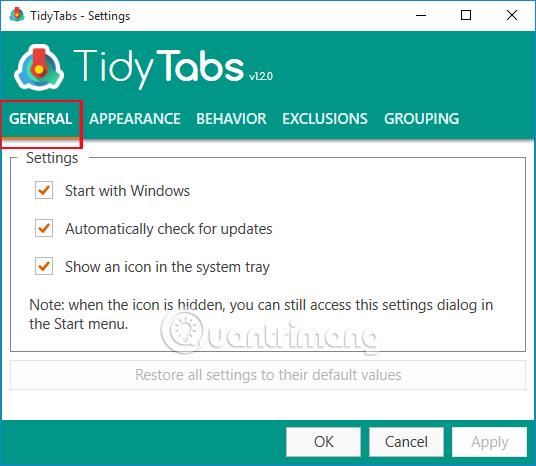
Schritt 10:
Außerdem können wir in der Benutzeroberfläche „Einstellungen“ auf der Registerkarte „Darstellung und Verhalten“ Einstellungen für Registerkarten ändern, z. B. die Deckkraft der Registerkarten und die Farbe der Registerkarten.
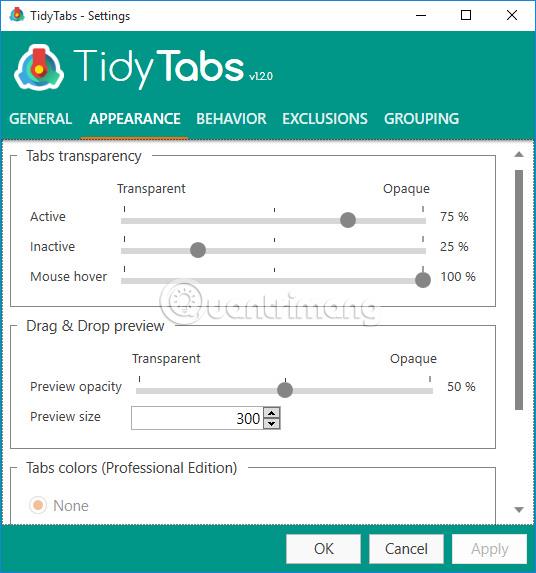
Schritt 11:
Richten Sie auf der Registerkarte „Ausschlüsse und Gruppierung“ mit Einstellungen für Anwendungsausschlusslisten Anwendungsfenstergruppen ein. Klicken Sie auf „Übernehmen“ , um die Einstellungen zu speichern, und wählen Sie dann „ OK“ aus .
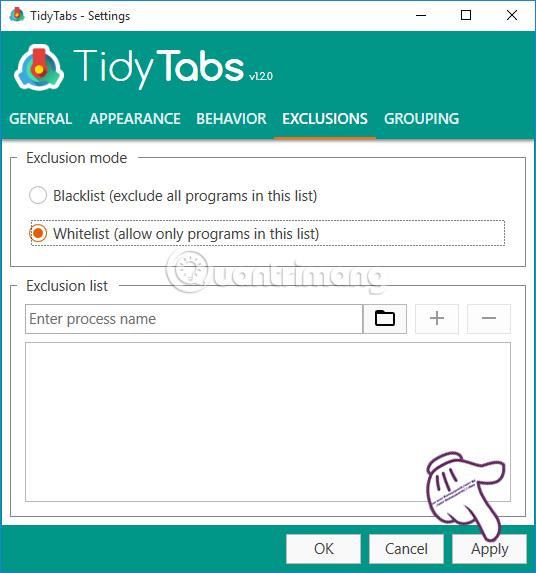
So hat die TidyTabs-Software Benutzern dabei geholfen, Tab-Funktionen zum Datei-Explorer und anderen Anwendungen unter Windows 10 hinzuzufügen. Von dort aus können wir geöffnete Fenster zu einem zusammenführen, um die Verwaltung zu vereinfachen und Aufgaben schneller auszuführen.
Weitere Informationen finden Sie in den folgenden Artikeln:
Ich wünsche Ihnen viel Erfolg!